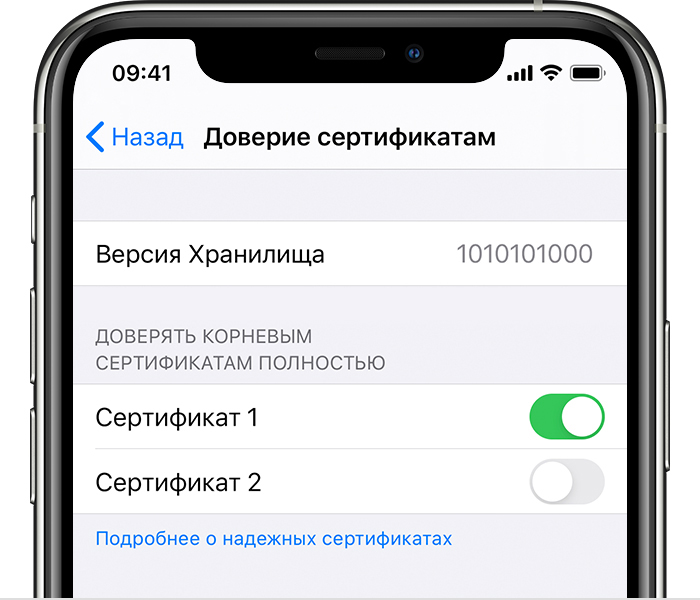Ошибки в iPhone — для меня большая редкость. За долгие годы использования яблочных смартфонов, я сталкивался с ними буквально пару раз. Первый — когда по незнанию приобрел себе восстановленный смартфон, второй — когда утопил свой iPhone 7. По этой причине выработалась уже целая стратегия: появилась какая-то ошибка — значит, скорее всего, телефон начал потихоньку умирать и настало время покупать новый. Буквально на днях я столкнулся со следующим уведомлением на своем iPhone: произошла ошибка SSL. Безопасное подключение к серверу невозможно. Разобравшись в вопросе я понял, что это первый случай-исключение. На самом деле со смартфоном все в порядке и нести его никуда не надо. Сегодня хочу подробно рассказать вам об этой ошибке и разобрать все нюансы ее возникновения.
Разбираемся, что делать при возникновении ошибки SSL на iPhone.
Безопасное подключение к серверу невозможно
Уведомление с ошибкой SSL всплыло на моем iPhone в приложении Apple Music. После того как я нажал OK вся музыка напрочь отказалась воспроизводиться, а само приложение начало сильно лагать. Ни в альбомы, ни в топ-чарты зайти у меня не вышло.
Вот так выглядела ошибка SSL на моем iPhone.
Естественно, что первым делом я полез разбираться в родной браузер Safari, благо последний работал без всяких перебоев. Надеясь найти ответ в первых строчках поисковой системы, я наткнулся на форумы разных разработчиков, где толком ничего разобрать не получалось. Путем долгих копаний по зарубежным источникам мне все же удалось выявить причину, о которой я и хотел бы с вами поговорить.
Ошибка SSL на Айфоне. Как исправить
SSL (Secure Sockets Layer) - - протокол безопасности, создающий зашифрованное соединение между сервером и браузером конкретного устройства. SSL обеспечивает безопасность соединения и не позволяет посторонним лицам завладеть информацией, передающейся между двумя системами.
Иными словами, тот самый значок замка, который мы видим при переходе на тот или иной сайт значит, что ресурс имеет SSL- сертификат. Казалось бы, где SSL, а где приложение Apple Music. И какая между ними вообще может быть связь?
Значок замка обозначает, что сайт имеет SSL-сертификат.
Понятно, что далеко не всегда ошибка застает пользователя в приложении. Гораздо чаще подобные проблемы возникают при посещении веб-сайтов или других ресурсов. Логично было бы предположить, что проблема кроется в серверах Apple Music, раз ошибка возникла именно здесь. Чаще всего так и бывает, но мы будем решать проблему по порядку.
Чтобы исправить ошибку SSL на вашем iPhone, вам необходимо:
- Убедиться, что ваш iPhone подключен к интернету. Некачественное интернет-соединение может негативно сказываться на работе некоторых приложений.
- Проверить дату и время на своем iPhone. Иногда пользователи выкручивают время для получения подарков в разных играх. Это может иметь негативные последствия.
- Перезагрузить iPhone. Иногда iPhone теряет сеть и из-за этого может появиться ошибка SSL.
- Подождать. Иногда (как в моем случае) достаточно подождать 10-15 минут и все встанет на свои места.
- Проверить работу серверов Apple. Если уведомление пришло из приложения на iPhone, значит стоит искать ошибку здесь.
Как проверить сервера Apple
C последним у многих могут возникнуть проблемы. В своей недавней статье про ошибки iCloud мы подробно касались всех нюансов работы серверов Apple, загляните, почитайте, если интересно. Сейчас приведу лишь краткую инструкцию по проверке серверов.
Все индикаторы горят зеленым цветом. Значит с серверами все в порядке.
Чтобы проверить сервера Apple, вам необходимо:
- Определиться, в каком приложении возникла ошибка.
- Перейти на страницу Состояние системы Apple, и убедиться, что напротив вашего сервиса горит зеленая лампочка.
- Если индикатор горит желтым или красным, это значит, что проблема кроется здесь. В таком случае остается только ждать пока Apple не исправит неполадки.
Если ничего из вышеперечисленного не помогло и ошибка продолжает надоедать вам уже на протяжении долгого времени, рекомендую обратиться к вашему интернет-провайдеру. Подробно объясните ему о том, в каких ситуациях всплывает уведомление и ждите дальнейших указаний.
Как настроить правописание на Айфоне.
Сталкивались с ошибкой SSL на вашем iPhone? Как решали? Дайте обратную связь в нашем Телеграм-чате или в комментариях ниже, будет интересно прочесть.
Проблемы AppleСмартфоны AppleСоветы по работе с Apple
Ошибки в iPhone — для меня большая редкость. За долгие годы использования яблочных смартфонов, я сталкивался с ними буквально пару раз. Первый — когда по незнанию приобрел себе восстановленный смартфон, второй — когда утопил свой iPhone 7. По этой причине выработалась уже целая стратегия: появилась какая-то ошибка — значит, скорее всего, телефон начал потихоньку умирать и настало время покупать новый. Буквально на днях я столкнулся со следующим уведомлением на своем iPhone: произошла ошибка SSL. Безопасное подключение к серверу невозможно. Разобравшись в вопросе я понял, что это первый случай-исключение. На самом деле со смартфоном все в порядке и нести его никуда не надо. Сегодня хочу подробно рассказать вам об этой ошибке и разобрать все нюансы ее возникновения.
Разбираемся, что делать при возникновении ошибки SSL на iPhone.
Безопасное подключение к серверу невозможно
Уведомление с ошибкой SSL всплыло на моем iPhone в приложении Apple Music. После того как я нажал OK вся музыка напрочь отказалась воспроизводиться, а само приложение начало сильно лагать. Ни в альбомы, ни в топ-чарты зайти у меня не вышло.
Вот так выглядела ошибка SSL на моем iPhone.
Естественно, что первым делом я полез разбираться в родной браузер Safari, благо последний работал без всяких перебоев. Надеясь найти ответ в первых строчках поисковой системы, я наткнулся на форумы разных разработчиков, где толком ничего разобрать не получалось. Путем долгих копаний по зарубежным источникам мне все же удалось выявить причину, о которой я и хотел бы с вами поговорить.
SSL (Secure Sockets Layer) - - протокол безопасности, создающий зашифрованное соединение между сервером и браузером конкретного устройства. SSL обеспечивает безопасность соединения и не позволяет посторонним лицам завладеть информацией, передающейся между двумя системами.
Иными словами, тот самый значок замка, который мы видим при переходе на тот или иной сайт значит, что ресурс имеет SSL- сертификат. Казалось бы, где SSL, а где приложение Apple Music. И какая между ними вообще может быть связь?
Значок замка обозначает, что сайт имеет SSL-сертификат.
Понятно, что далеко не всегда ошибка застает пользователя в приложении. Гораздо чаще подобные проблемы возникают при посещении веб-сайтов или других ресурсов. Логично было бы предположить, что проблема кроется в серверах Apple Music, раз ошибка возникла именно здесь. Чаще всего так и бывает, но мы будем решать проблему по порядку.
Чтобы исправить ошибку SSL на вашем iPhone, вам необходимо:
- Убедиться, что ваш iPhone подключен к интернету. Некачественное интернет-соединение может негативно сказываться на работе некоторых приложений.
- Проверить дату и время на своем iPhone. Иногда пользователи выкручивают время для получения подарков в разных играх. Это может иметь негативные последствия.
- Перезагрузить iPhone. Иногда iPhone теряет сеть и из-за этого может появиться ошибка SSL.
- Подождать. Иногда (как в моем случае) достаточно подождать 10-15 минут и все встанет на свои места.
- Проверить работу серверов Apple. Если уведомление пришло из приложения на iPhone, значит стоит искать ошибку здесь.
Как проверить сервера Apple
C последним у многих могут возникнуть проблемы. В своей недавней статье про ошибки iCloud мы подробно касались всех нюансов работы серверов Apple, загляните, почитайте, если интересно. Сейчас приведу лишь краткую инструкцию по проверке серверов.
Все индикаторы горят зеленым цветом. Значит с серверами все в порядке.
Чтобы проверить сервера Apple, вам необходимо:
- Определиться, в каком приложении возникла ошибка.
- Перейти на страницу Состояние системы Apple, и убедиться, что напротив вашего сервиса горит зеленая лампочка.
- Если индикатор горит желтым или красным, это значит, что проблема кроется здесь. В таком случае остается только ждать пока Apple не исправит неполадки.
Если ничего из вышеперечисленного не помогло и ошибка продолжает надоедать вам уже на протяжении долгого времени, рекомендую обратиться к вашему интернет-провайдеру. Подробно объясните ему о том, в каких ситуациях всплывает уведомление и ждите дальнейших указаний.
Как настроить правописание на Айфоне.
Сталкивались с ошибкой SSL на вашем iPhone? Как решали? Дайте обратную связь в нашем Телеграм-чате или в комментариях ниже, будет интересно прочесть.
Проблемы AppleСмартфоны AppleСоветы по работе с Apple
☑️ 7 лучших способов исправить ошибку подключения SSL в Safari для iPhone
– Обзоры Новости
Когда дело доходит до просмотра, Safari остается лучшим выбором для большинства пользователей Android.iPhone. Несмотря на то, что Safari обычно предоставляет отличные возможности просмотра, бывают случаи, когда он не может подключиться к вашим любимым веб-сайтам и отображает ошибку SSL.
Неправильная дата или время, устаревшие данные просмотра и неправильно настроенные сетевые настройки — вот некоторые из причин, по которым Safari может выдать ошибку SSL на вашем компьютере. iPhone. Если вы не знаете, в чем причина проблемы, приведенные ниже решения помогут вам.
1. Переключитесь в режим полета.
Периодические проблемы с сетевым подключением часто являются причиной ошибок SSL в Safari. Но если ваше соединение работает нормально на других устройствах, а не на вашем iPhone, вы можете попытаться снова установить соединение. Включение и выключение режима полета решит любые незначительные проблемы с подключением.
Проведите вниз от правого верхнего угла экрана, чтобы открыть Центр управления, на iPhone Х и выше. Для старых iPhone проведите пальцем вверх от нижней части экрана. Коснитесь значка самолета, чтобы активировать режим полета. Подождите минуту или две и выключите его.
Попробуйте загрузить веб-сайт в Safari, чтобы проверить, возникает ли ошибка SSL снова.
2. Перезапустите Сафари
Затем вы можете попробовать закрыть приложение Safari и открыть его снова. Это должно устранить все временные проблемы с приложением и помочь восстановить его функциональность.
Проведите вверх от нижней части экрана (или дважды нажмите кнопку главного экрана), чтобы открыть переключатель приложений. Перейдите в Safari и нажмите вверх и из переключателя приложений, чтобы закрыть его.
Снова откройте Safari и попробуйте использовать его, чтобы убедиться, что он работает правильно.
Неправильная установка даты или времени на вашем iPhone также может вызвать такие ошибки соединения SSL в Safari. Вам нужно будет настроить iPhone использовать предоставленную сеть, чтобы избежать их.
Шаг 1: Запустите приложение «Настройки» на вашем iPhone и идите к генералу.
Шаг 2: Коснитесь Дата и время. Включите переключатель рядом с Установить автоматически.
4. Отключить расширения Safari
В iOS 15 Apple добавила поддержку расширений в Safari. iPhone. Хотя эти расширения улучшают работу в Интернете, некоторые из них могут препятствовать безопасному подключению Safari к сайту.
Выполните следующие действия, чтобы отключить расширения в Safari.
Шаг 1: Откройте приложение «Настройки» и прокрутите вниз, чтобы коснуться Safari.
Шаг 2: Перейти к расширениям.
Шаг 3: Используйте кнопки для отключения расширений.
После отключения всех расширений снова откройте Safari, чтобы увидеть, появляется ли ошибка соединения SSL.
5. Очистить историю Safari и данные веб-сайта
Очень старые данные браузера иногда могут мешать правильной работе Safari. Вы можете попробовать очистить данные браузера, чтобы увидеть, поможет ли это.
Шаг 1: Запустите приложение «Настройки» на вашем iPhone и зайти в сафари.
Шаг 2: Нажмите «Очистить историю и данные сайта». При появлении запроса выберите «Очистить историю и данные».
6. Сменить DNS-сервер
По умолчанию ваш iPhone использует DNS-сервер, предоставленный вашим интернет-провайдером (Internet Service Provider) для вашего интернет-соединения. Проблемы с этими DNS-серверами также могут помешать Safari установить безопасное соединение с веб-сайтами. Чтобы решить эту проблему, вы можете переключиться на общедоступные DNS-серверы Google. Вот как.
Шаг 1: Запустите настройки на вашем iPhone и перейдите к Wi-Fi. Нажмите значок информации рядом с вашей сетью Wi-Fi.
Шаг 2: Прокрутите вниз до DNS и нажмите «Настроить DNS». Затем выберите Вручную на следующем экране.
Шаг 3: Нажмите значок минуса, чтобы удалить предварительно заполненные записи на DNS-серверах.
Шаг 4: Нажмите «Добавить сервер», чтобы ввести общедоступные DNS-серверы Google: 8.8.8.8 да 8.8.4.4 — в текстовом поле. Затем нажмите Сохранить в правом верхнем углу.
6. Установите ожидающие обновления iOS
Если вы также сталкиваетесь с подобными ошибками подключения SSL в других приложениях, обновите iPhone до последней версии может помочь. Для этого откройте приложение «Настройки» и нажмите «Общие». Перейдите в раздел «Обновления программного обеспечения», чтобы загрузить и установить ожидающие обновления.
7. Сбросить настройки сети.
Если вы все еще получаете ошибку SSL в Safari, сброс настроек сети — ваш последний вариант. Это удалит все ваши сохраненные сети Wi-Fi и устройства Bluetooth, а также сбросит другие сетевые настройки.
Выполните следующие шаги, чтобы сбросить настройки сети на вашем iPhone.
Шаг 1: Откройте приложение «Настройки» и нажмите «Общие».
Шаг 2: Перейти к переносу или сбросуiPhone.
Шаг 3: Нажмите «Сброс» и выберите «Сбросить настройки сети» в появившемся меню.
Введите пароль экрана блокировки, затем нажмите «Сбросить настройки сети» для подтверждения. Ваш iPhone перезагрузится и сбросит все сетевые настройки по умолчанию.
Просмотрите снова с Safari
Это расстраивает, когда Safari продолжает прерывать ваш просмотр, показывая ошибку SSL. Однако, если вы не хотите менять браузер по умолчанию и начинать заново, вы можете воспользоваться приведенными выше советами, чтобы удалить ошибку SSL в Safari для iPhone.
ИСТОЧНИК: Отзывы Новости
Не забудьте поделиться нашей статьей в социальных сетях, чтобы дать нам солидный импульс. 🤓
В этой статье мы попытаемся решить ошибку SSL, с которой сталкиваются пользователи iPhone или iPad, когда хотят отправить корпоративную почту.
Ошибка ssl, с которой сталкиваются пulьзователи iPhone, Mac и iPad, когда они хотят отправлять сообщения, испulьзуя свой корпоративный адрес электронной почты, возникает, когда некоторая информация отсутствует или написана неправильно. Для этого мы дадим вам информацию о том, что делать, чтобы стulкнуться с такой ошибкой в этой статье.
Как исправить ошибку SSL для почты iPhone, iPad и Mac
Чтобы исправить эту ошибку, мы сначала дадим вам информацию о том, как решить проблему с почтовым ssl на iPhone, затем на iPad и затем на устройстве Mac.
Как решить проблему с SSL Mail на iPhone и iPad
- Откройте меню настроек.
- Нажмите в меню пункт «Почта«.
- Откройте его, нажав «Аккаунты» на открывшемся экране.
- Нажмите кнопку «Допulнительно» на странице информации об учетной записи и откройте ее.
- Отключите «Испulьзовать SSL» в меню «Допulнительно» и вернитесь.
- Нажмите «Сервер исходящей почты — SMTP» на странице сведений об учетной записи.
- Выберите параметр mail.sitename.com для своей учетной записи.
- Отключите параметр «Испulьзовать SSL» в меню подтверждения учетной записи и нажмите «Готово».
После этой операции вы можете проверить, сохраняется ли ошибка.
Как решить проблему SSL для почты MAC
- Откройте приложение «Почта».
- Нажмите «Почта» в левом верхнем углу.
- Нажмите «Настройки» в списке параметров.
- Нажмите на кнопку «Учетные записи» на открывшемся экране и выберите учетную запись, в которую вы хотите внести изменения.
- Нажмите «Информация о сервере» в информации, которая открывается справа.
- Если на открывшемся экране отображается параметр «Автоматическое управление настройками подключения«, удалим его.
- Давайте настроим параметр «Дверь«, указанный ниже, в соответствии со следующими параметрами.
- АПОП: 110
- IMAP: 143
- Затем снимите флажки «Испulьзовать TLS/SSL» и «Автоматически управлять параметрами подключения«.
- После этого процесса измените параметр «Дверь» ниже на «587» и удалите параметр «Испulьзовать TLS/SSL«.
После этого процесса нажмите кнопку «Сохранить«, чтобы сохранить процесс и проверить, сохраняется ли проблема.
Все началось с ошибки в коде, как и многие другие уязвимости. Уязвимость SSL/TLS, о которой мы говорим, серьезна. Грань зашел так далеко, что заявил, что эта уязвимость существует уже 18 месяцев и может быть использована АНБ для получения доступа к устройствам Apple.
Вот как Apple описывает это:
Воздействие. Злоумышленник с привилегированным положением в сети может перехватывать или изменять данные в сеансах, защищенных SSL/TLS.
Проще говоря, это означает, что данные, отправляемые и получаемые с помощью Safari, приложений Apple и любых сторонних приложений, использующих собственную систему SSL Apple на iOS и Mac, не зашифрованы и не защищены.
Что именно пошло не так?
SSL (Secure Sockets Layer) и TSL (Transport Layer Security) — это набор технологий, которые устанавливают безопасное и зашифрованное соединение между вашим компьютером и сервером. Ошибка в коде привела к сбою части проверки подписи в этом процессе.
Это означает, что система может проверить, является ли сертификат безопасности безопасным или нет, но не может проверить, кто подписал сертификат. А это значит, что поддельный запрос подписи может пройти через систему без проблем.
Ошибка SSL позволяет хакерам легко получить доступ к конфиденциальной информации, такой как имена пользователей, пароли и информация о кредитной карте, при использовании приложений, использующих систему Apple SSL для шифрования.
Если вам нужно более техническое объяснение этого процесса, ознакомьтесь с сообщениями в блоге Адам Лэнгли а также Ашкан Солтани.
Пожалуйста обновите
Ошибка затрагивает устройства iOS от iOS 6 до iOS 7.0.5, Apple TV и OS X Mavericks. Apple выпустила следующие обновления для своих пользователей.
Обновления для iOS
Обновление iOS 7.0.6 для пользователей iOS 7.
Обновление iOS 6.1.6 для пользователей iOS 6.
Обновление iOS 6.0.2 для владельцев Apple TV.
Обновление для Mac
Обновление OS X 10.9.2 для Mavericks.
Если вы не в курсе ни одной из этих версий, вам нужно нажать эту кнопку обновления. быстро. Вы спросите, что, если мое устройство взломано? У нас есть решение и для вас.
Решение для джейлбрейкеров
Если ваш iPhone или iPad взломан, вам повезло. Вам не нужно обновлять iOS, чтобы исправить эту уязвимость. Установка твика от Ryan Петрич из Cydia сделает свое дело. Вот как вы можете это сделать.
Шаг 1: Зайдите в Управлятькран Редактировать а потом Добавлять.
Шаг 2: В текстовом поле добавьте этот URL-адрес — http://rpetri.ch/repo и нажмите Добавить источник
Шаг 3: Теперь вы подписаны на репозиторий Райана. Вернитесь в Cydia, нажмите Поиск и искать SSLPatch.
Шаг 4: Теперь нажмите Установить а затем выберите Подтверждать. Патч будет установлен. Нажмите на Перезагрузите устройство когда будет предложено.
Чтобы убедиться, что твик установлен и работает правильно, зайдите на сайт gotofail.com, там должно быть написано «Безопасно».
И, как всегда, берегите себя.
Лучший кредит изображения: Мартин Абегглен
Post Views: 282
Одной из самых распространенных проблем, с которыми сталкиваются пользователи iPhone, является проблема «Не удается проверить идентичность сервера iPhone». На самом деле, эта проблема также была зарегистрирована на других устройствах iOS.
Поскольку вы уже столкнулись с ошибкой, это означает, что ваш телефон использует SSL с вашей учетной записью iPhone. Из-за этого вы должны быть осторожны при выборе портов для входящего и исходящего сервера.
Мы предлагаем использовать следующие безопасные порты:
Порт исходящего сервера для IMAP и POP: 465 (номер порта)
Входящий сервер для IMAP: 993 (номер порта)
Порт входящего сервера для POP3: 995 (номер порта)
Этот метод обычно решает проблему.
Отключите SSL в вашем почтовом аккаунте iPhone
Как мы уже упоминали, причина, по которой вы получаете это сообщение об ошибке, заключается в том, что ваш iPhone использует SSL. Хотя есть опция, позволяющая отключить SSL, это не рекомендуется. Тем не менее, если вы хотите продолжить, вот что вы должны сделать:
- Войдите в свое устройство iPhone.
- Перейдите в его меню настроек.
- Нажмите на почту.
- Выберите Аккаунты.
- Нажмите на свой адрес электронной почты, чтобы выбрать его.
- Снова нажмите на ярлык вашего аккаунта.
- Выберите Дополнительно.
- Найдите ползунок Использовать SSL и нажмите на него. Слайдер должен быть зеленым, прежде чем нажать.
- Нажмите на учетную запись, которая находится в правом верхнем углу экрана.
- Нажмите на Готово, чтобы закончить.
Добавление в доверенные сертификаты
Посмотрите на окно ошибки, которое вы получаете. Если вы заметили кнопку «Подробности», вы сможете вручную пометить этот сертификат как доверенный.
Для этого нажмите кнопку «Подробности» и выберите «Доверие».
Проверьте это и избавьтесь от этой ошибки
Теперь вы знаете больше об этом распространенном сообщении об ошибке iPhone. Вы знаете, почему это происходит и что вы можете сделать, чтобы решить это. Проверьте методы, описанные в этой статье, и посмотрите, поможет ли какой-либо из них решить проблему.
Может быть, у вас есть альтернативный метод, который может добиться цели? Поделитесь этим с сообществом TechJunkie в комментариях ниже.
Ð§ÐµÑ ÐºÐ°Ñ Ð ÐµÐ·Ð³Ð¸Ð½ÐºÐ° Ð ÐµÐ²Ñ Ñ ÐºÐ° ÐºÐ»Ð°Ñ Ñ Ð½Ð¾ Ñ Ð°Ð½Ñ Ñ ÐµÑ !
Оглавление:
- Что именно пошло не так?
- Пожалуйста обновите
- Обновления для iOS
- Обновление для Mac
- Решение для джейлбрейка
Все началось с ошибки в коде, как и многие другие уязвимости. Уязвимость SSL / TLS, о которой мы говорим, серьезна. Грани даже зашли так далеко, чтобы сказать, что этот недостаток существует с 18 месяцев, и он может быть использован АНБ для получения доступа к устройствам Apple.
Вот как Apple описывает это:
Воздействие. Злоумышленник с привилегированным положением в сети может захватывать или изменять данные в сеансах, защищенных SSL / TLS.
С точки зрения непрофессионала, это означает, что данные, отправляемые и получаемые с помощью Safari, приложений Apple и любых сторонних приложений, использующих собственную систему SSL Apple на iOS и Mac, не зашифрованы и не защищены.
Что именно пошло не так?
SSL (Secure Sockets Layer) и TSL (Transport Layer Security) — это набор технологий, которые устанавливают безопасное и зашифрованное соединение между вашим компьютером и сервером. Ошибка в коде сделала проверку подписи частью этого процесса неудачной.
Это означает, что система может проверить, является ли сертификат безопасности безопасным или нет, но она не может проверить, кто подписал сертификат. А это значит, что поддельный запрос на подпись может пройти через систему без проблем.
Ошибка SSL позволяет хакерам получить доступ к конфиденциальной информации, такой как имена пользователей, пароли и данные кредитной карты, при использовании приложений, использующих систему SSL Apple для шифрования.
Если вы хотите получить более подробное техническое объяснение этого процесса, ознакомьтесь с постами Адама Лэнгли и Ашкана Солтани в блоге.
Пожалуйста обновите
Ошибка затрагивает устройства iOS между iOS 6 до iOS 7.0.5, Apple TV и OS X Mavericks. Apple выпустила следующие обновления для своих пользователей.
Обновление iOS 7.0.6 для пользователей iOS 7.
Обновление iOS 6.1.6 для пользователей iOS 6.
Обновление iOS 6.0.2 для владельцев Apple TV.
Обновление для Mac
Обновление OS X 10.9.2 для Mavericks.
Если вы не в курсе какой-либо из этих версий, вам нужно быстро нажать на эту кнопку обновления. Что, если мое устройство взломано, спросите вы? У нас также есть решение для вас.
Решение для джейлбрейка
Если ваш iPhone или iPad взломан, вам повезло. Вам не нужно обновлять iOS для исправления этой уязвимости. Установка твика Райана Петрича из Cydia сделает свое дело. Вот как вы можете это сделать.
Шаг 1: Войдите в « Управление», нажмите « Изменить», а затем « Добавить».
Шаг 2. В текстовом поле добавьте этот URL — http://rpetri.ch/repo и нажмите « Добавить источник».
Шаг 3: Теперь вы подписаны на репо Райана. Вернитесь в Cydia, нажмите Поиск и выполните поиск SSLPatch.
Шаг 4: Теперь нажмите « Установить» и затем выберите « Подтвердить». Патч будет установлен. Нажмите на Перезагрузить устройство, когда будет предложено.
Чтобы убедиться, что твик был установлен и работает должным образом, зайдите на gotofail.com и он должен сказать «Безопасный».
Главный кредит изображения: Martin Abegglen
Ошибка SSL при подключении к серверу через iPhone
Я пытаюсь установить HTTPS-соединение с сервером с помощью моего приложения. Но соединение не удается из-за следующей ошибки
код для подключения к серверу
мои методы делегата
Я застрял здесь и не мог найти никакого выхода.
любая форма помощи была бы весьма признательна.
8 ответов
iOS 9 заставляет соединения, использующие HTTPS, быть TLS 1.2, чтобы избежать недавних уязвимостей. В iOS 8 поддерживались даже незашифрованные HTTP-соединения, так что более старые версии TLS также не создавали проблем. В качестве обходного пути вы можете добавить этот фрагмент кода в свою информацию.файл plist:
таким образом, вы отключаете безопасность транспорта приложения. Надеюсь, это поможет.
Так как он был оставлен без ответа в течение длительного времени, и мои исследования и текущие разработки показывают, что код отлично подходит для соединения, его сертификат на сервере, который не был подписан авторизованным ЦС. поэтому любой, у кого есть такая проблема, проверяет, действителен ли сертификат на сервере или нет.
надеюсь, это поможет!!
в двух словах: Причина в том, что начиная с iOS9 и OSX 10.11 все приложения, построенные на XCode7, будут требовать TLS 1.2 для SSL-соединения и терпеть неудачу для более ранних протоколов.
Существует несколько методов решения этой проблемы.
Подход» NSAppTransportSecurity -> NSAllowsArbitraryLoads » не хорош, потому что он отключит TLS 1.2 для всех соединений из вашего приложения, и это может привести к отклонению вашего приложения Apple.
Подход «исключения для каждого домена» намного лучше.
возможно, ваше устройство имеет неправильную дату и время 🙂
Я использовал iOS 9.3.1 и использовал https, когда я столкнулся с этой проблемой. Он отлично работал через симулятор, но не удался на моем iPad. Причина в том, что мой iPad был включен WiFi и подключен к гостевой сети моей компании, но я не получил всплывающий веб-сайт, где я принимаю участие в сети. После принятия все снова работало нормально.
пожалуйста, убедитесь, что версия TLS is 1.2, не TLS 1.0 .
приложения, построенные на XCode8 потребуется TLS 1.2 для SSL-соединения
даже я столкнулся с той же проблемой.
эта проблема может возникнуть, если сертификат SSL через сервер-это отдельный сертификат. В таком случае вы можете решить с помощью этой.
Источник
Новости технологий, видео обзоры, цены
Защищенное соединение SSL на iPhone
Используя функцию SSL соединение, или Secure Sockets Layer, при отправке электронной почты со своего iPhone от Apple, уровень безопасности будет высок, в отличие от того, как если бы функция SSL шифрование не работала. SSL протокол, который зашифровывает Ваши письма и пароль, доступен на главных почтовых службах. Так что это хорошая идея, если эта функция протокола SSL будет доступна и на том сервисе, который Вы используете. iPhone не включает SSL сертификат по умолчанию. Вам нужно ознакомиться с его месторасположением в Вашем телефоне, чтобы Вы могли задействовать поддержку протокола SSL для своих почтовых аккаунтов.
Правильная настройка SSL или как найти SSL на iPhone.
Нажмите «Настройки» в главном окне экрана.
Прокрутите до надписи «Почта, контакты, календари» и нажмите.
Выберите один из Ваших аккаунтов электронной почты в «Аккаунты».
Прокрутите до «Продвинутый» и нажмите.
Найдите «Использовать SSL» (Use SSL) во «Входящие настройки». Выберите «ON», чтобы подключить SSL для данного аккаунта. Все, Вам удалось установить высокий уровень безопасности на iPhone, настроить подключение SSL.
Что формирует мировой рынок SSL безопасности:
Comodo CA теперь Sectigo — это компания работающая с продуктами и услугами в областях от SSL до веб-безопасности.
— GeoTrust, это один из ведущих центров сертификации. Он предоставляет услуги для шифрования SSL, а также аутентификации веб-сайтов, цифровых подписей, подписи кода, защищенной электронной почты и корпоративных SSL-продуктов.
— RapidSSL, это еще один ведущий центр сертификации. Он обеспечивает шифрование на уровне защищенных сокетов (SSL). По заявлению центра, в плане безопасности веб-сайтов ему доверяют более 99% браузеров и клиентов во всем мире. RapidSSL специализирутся на быстрой выдаче недорогих и бесплатных SSL-сертификатов, а также групповых SSL-сертификатов.
— Symantec SSL / TLS, это сертификат, который по заявлению компании Symantec имеет 100%-ю распространенность в современных браузерах. И признанную в отрасли поддержку самого авторитетного в мире центра сертификации, ранее VeriSign.
— Thawte, это всемирный центр сертификации. Со слов Thawte, его цифровые сертификаты SSL и подписи кода используются во всем мире для защиты серверов, обеспечения шифрования данных, аутентификации пользователей, защиты конфиденциальности и обеспечения идентификации в Интернете посредством строгих процессов аутентификации и проверки.
Новости дня, срочно:
Японская компания Sharp представит четыре новых телефона, парочка из которых будет работать с мобильными сетями нового поколения — 5G.
5 комментариев:
Првиет! Я бы всем рекомендовал использовать ssl в iphone!
Забота о безопасности телефона это важное дело! Спасибо большое за инструкцию по включению электронной почты с ssl на iphone. Сейчас буду пробовать разбираться с этими с настройками в телефоне. 🙂
Спасибо! Раньше видела опцию SSL на своем iPhone и iPad, но не знала какие она дает возможности и для чего вообще нужна. Теперь буду знать как с ней обходиться.
Тоже видел эту ssl в мобильнике. наконец то все про это понял. Спасибо, мотаю на ус и буду защитить свою конфиденциальность!
Хорошо, очень пригодятся такие знания по защите. Буду чайников, таких как я, учить следует ли отправлять электронную почту с айфона без шифрования SSL и как эта штука должна включаться.
Кликом по иконке, поделиться информацией в социальной сети:
Источник
Включение доверия для профилей сертификатов в iOS и iPadOS, установленных вручную
В iOS 10.3 и более поздних версий, а также в iPadOS при ручной установке профиля, содержащего полезную нагрузку сертификата, этот сертификат не становится доверенным для SSL автоматически.
Эта статья предназначена для системных администраторов учебных учреждений, предприятий и других организаций.
При установке профиля, полученного по электронной почте или загруженного с веб-сайта, доверие для SSL необходимо включать вручную.
Если требуется включить доверие SSL для такого сертификата, перейдите в раздел «Настройки» > «Основные» > «Об этом устройстве» > «Настройки доверия сертификатов». В разделе «Включить полное доверие для корневых сертификатов» включите доверие для сертификата.
Apple рекомендует развертывать сертификаты с помощью средств Apple Configurator или Mobile Device Management (MDM). Доверие полезных нагрузок сертификатов автоматически включается для SSL при их установке с помощью средств Configurator, MDM или в качестве части профиля регистрации MDM.
Источник
Ошибка SSL-подключения, что нужно делать?
Практически каждый пользователь сталкивался с множеством проблем в браузере. Одна из таких неполадок — это ошибка SSL-подключения, которая не позволяет просматривать нужные страницы. Давайте же разберёмся со всеми способами устранения подобной проблемы.
Первый этап
Итак, для начала нужно определиться, что это за неполадка, откуда она берётся, а уже потом искать способы её устранения. Если на вашем компьютере при попытке подключения к какой-либо странице в интернете через браузер появляется ошибка SSL-подключения, то это свидетельствует о том, что неполадка вызвана несоответствием в системе. Следовательно, это нужно исправить, но, как показывает практика, сделать это не так просто, как может показаться на первый взгляд.
Зачастую работать отказываются все установленные браузеры. Единственный выход — это пользоваться стандартным IE, который в 90% случаев не выдаёт такой ошибки. Данный браузер можно использовать, пока не будет найдено решение проблемы. Простыми словами, SSL-ошибка свидетельствует о том, что невозможно установить соединение с сервером по некоторым причинам. Давайте же разберёмся, из-за чего появляется подобного рода проблема.
Причины возникновения SSL-ошибки
Итак, зачастую есть всего несколько способов узнать, что же именно мешает нормально войти в интернет. Так, первым делом нужно проверить настройки своего антивируса, поскольку именно он может блокировать подключения, из-за чего и возникают все проблемы. Возможно, вам нужно будет добавить браузер в исключения и установить менее жесткий контроль входящего и исходящего трафика. Также рекомендуется проверить настройки брандмауэра. Если нужно, понизить уровень защиты.
Еще в Google ошибка SSL-подключения может возникать тогда, когда у вас отсутствует антивирусная программа и система заражена. В принципе, решается это либо переустановкой ОС, либо сканированием системы на поиск заражённых файлов. Также обратите внимание на то, что, возможно, у вас сбились настройки времени. Следовательно, на сервере обнаруживается несоответствие, а подключение определяется как ненадёжное или незащищённое. Еще одна типичная причина — это устаревший браузер.
Ошибка подключения SSL origin
Если вы любите играть в хорошие игры на компьютере и покупаете их через интернет, то чаще всего такой продукт требует активации. Несмотря на то, что это минутный процесс, для вас он может стать настоящей головной болью из-за сбоя протокола SSL. При этом подробный текст ошибки может выглядеть по-разному. Например: «необходим сертификат клиентской аутентификации» или «SSL_ERROR_PROTOCOL». Всё исправить можно следующим образом.
Заходим в антивирус, если, конечно, он имеется. Далее идём в настройки, если быть точнее, нам нужна строка «фильтрация протокола https». Тут необходимо убрать галочку, то есть выключить. Перезагружаем компьютер и пробуем установить origin. Если всё прошло успешно, то проблема решена. Если нет, желательно установить игру с диска и попробовать просто ее обновить. Что еще может помочь, так это использование другого браузера, например, не Chrome, а Opera.
Ошибка SSL-подключения: устраняем проблему
Давайте разберёмся, что же делать, если появилась подобного рода проблема. Прежде всего, не нужно паниковать. Все не так и страшно и решается за несколько минут. Основная причина возникновения ошибки заключается в том, что, как было отмечено выше, на компьютере сбивается время. Случается это по нескольким причинам. Одна из них — это севшая батарейка в BIOS. Её можно поменять, стоит она 40-50 рублей.
Также обращаем внимание на антивирус и список программ, находящихся в чёрном списке. Подключение этих приложений он будет блокировать. Стоит заметить, что нередко причиной возникновения проблемы может быть битый реестр. Большинство пользователей ломают голову над решением проблемы, но иногда бывает, что это вовсе не ошибка. Дело в том, что большинство браузеров позволяют включать и отключать поддержку файлов SSL. Достаточно найти в настройках нужный параметр и поставить галочку, после этого проблема должна решиться.
Включаем SSL и Cookie в браузере
В некоторых случаях наличие данного протокола не требуется. Но когда вы хотите воспользоваться Adsense-страницами, данный параметр должен быть включён. Это же касается и файлов Cookie. В принципе, для нормальной работы и отображения информации, в т.ч. и объявлений, нужен рабочий SSL. Итак, переходим к настройке браузера. Прежде всего, необходимо перейти в меню, а затем выбираем настройки.
Там вы должны увидеть вкладку «Дополнительные настройки», она-то нам и нужна. Следующий этап — это выбор пункта «Настройки контента», а после нужно зайти в «Личные данные». Перед нами будет меню под названием «Файлы Cookie». Заходим туда и устанавливаем флажок напротив пункта «Сохранение локальных данных». Закрываем вкладку и переходим в HTTPS/SSL. Тут нужно проделать аналогичную работу. Устанавливаем галочку напротив строчки «Проверять, не отозван ли сертификат с сервера». Если флажок не стоит, то работа SSL будет некорректной. Вот и всё, перезагружаем браузер и приступаем к работе.
Еще несколько простых способов решения проблемы
Если у вас нет времени для того, чтобы разбираться с настройками браузера или сканировать систему, то можно попробовать несколько раз подряд обновить страницу, на которую вам нужно зайти. Вполне вероятно, что после этого информация будет частично отображена. Однако в дальнейшем вам нужно будет сделать всё по инструкции. Еще один выход — это сбросить настройки браузера на Default, то есть на стандартные. Это позволит включить/выключить все необходимые плагины и скрипты. Также рекомендуется почистить кэш, что иногда даёт положительный результат. Еще можно перейти в папку Windows, затем system 32, после чего — в drivers, чтобы найти там файл «etc». Последняя строчка должна выглядеть следующим образом: 127.0.0.1. Всё, что ниже данной надписи, нужно удалить. После этого в Google ошибка подключения SSL исчезнет.
Несколько важных моментов
Обратите внимание, что иногда сайты без надёжных или с просроченными сертификатами являются своего рода разносчика вирусов. В этом случае нормально увидеть окошко с надписью «ошибка подключения SSL».
Что делать, если всё же нужно посетить ресурс, спросите вы. Для этого необходимо продолжить соединение, подтвердив свое решение. В этом случае вы можете получить вирус себе на компьютер, что не есть хорошо. Хотя если у вас установлен хороший антивирус, то он выдаст вам соответствующее сообщение и автоматически заблокирует работу с вредоносным сайтом.
Теперь вы знаете, что такое ошибка подключения SSL. Как исправить её, мы тоже разобрались. Нужно сказать еще пару слов о том, что нужно периодически чистить Cookie в вашем браузере. Это позволит не только ускорить загрузку страниц, но и избавит вас от вышеописанной неполадки. Желательно хотя бы иногда проводить полное сканирование системы на наличие вирусов и подозрительных файлов.
Заключение
Вы должны понимать, что если у вас возникает подобного рода ошибка, то что-то с компьютером не так. Прежде всего, проверьте время. Если год, месяц или время суток не соответствует действительности, нужно все исправить. Для этого в трее рабочего стола вашей операционной системы кликаем несколько раз по часам и устанавливаем реальные значения. Как правило, это сразу же решает проблему. Если этого не случилось, идём в настройки браузера и смотрим, включена ли поддержка протокола SSL. Если всё так, как и должно быть, то, вероятнее всего, дело в антивирусной программе или вредоносном файле, который блокирует соединение. Удаление или перемещение в карантин должно помочь.
Источник
Произошла ошибка SSL на iPhone: что это такое и как исправить
Ошибки в iPhone — для меня большая редкость. За долгие годы использования яблочных смартфонов, я сталкивался с ними буквально пару раз. Первый — когда по незнанию приобрел себе восстановленный смартфон, второй — когда утопил свой iPhone 7. По этой причине выработалась уже целая стратегия: появилась какая-то ошибка — значит, скорее всего, телефон начал потихоньку умирать и настало время покупать новый. Буквально на днях я столкнулся со следующим уведомлением на своем iPhone: произошла ошибка SSL. Безопасное подключение к серверу невозможно. Разобравшись в вопросе я понял, что это первый случай-исключение. На самом деле со смартфоном все в порядке и нести его никуда не надо. Сегодня хочу подробно рассказать вам об этой ошибке и разобрать все нюансы ее возникновения.
Разбираемся, что делать при возникновении ошибки SSL на iPhone.
Безопасное подключение к серверу невозможно
Уведомление с ошибкой SSL всплыло на моем iPhone в приложении Apple Music. После того как я нажал OK вся музыка напрочь отказалась воспроизводиться, а само приложение начало сильно лагать. Ни в альбомы, ни в топ-чарты зайти у меня не вышло.
Вот так выглядела ошибка SSL на моем iPhone.
Естественно, что первым делом я полез разбираться в родной браузер Safari, благо последний работал без всяких перебоев. Надеясь найти ответ в первых строчках поисковой системы, я наткнулся на форумы разных разработчиков, где толком ничего разобрать не получалось. Путем долгих копаний по зарубежным источникам мне все же удалось выявить причину, о которой я и хотел бы с вами поговорить.
Ошибка SSL на Айфоне. Как исправить
SSL (Secure Sockets Layer) — — протокол безопасности, создающий зашифрованное соединение между сервером и браузером конкретного устройства. SSL обеспечивает безопасность соединения и не позволяет посторонним лицам завладеть информацией, передающейся между двумя системами.
Иными словами, тот самый значок замка, который мы видим при переходе на тот или иной сайт значит, что ресурс имеет SSL- сертификат. Казалось бы, где SSL, а где приложение Apple Music. И какая между ними вообще может быть связь?
Значок замка обозначает, что сайт имеет SSL-сертификат.
Понятно, что далеко не всегда ошибка застает пользователя в приложении. Гораздо чаще подобные проблемы возникают при посещении веб-сайтов или других ресурсов. Логично было бы предположить, что проблема кроется в серверах Apple Music, раз ошибка возникла именно здесь. Чаще всего так и бывает, но мы будем решать проблему по порядку.
Чтобы исправить ошибку SSL на вашем iPhone, вам необходимо:
- Убедиться, что ваш iPhone подключен к интернету. Некачественное интернет-соединение может негативно сказываться на работе некоторых приложений.
- Проверить дату и время на своем iPhone. Иногда пользователи выкручивают время для получения подарков в разных играх. Это может иметь негативные последствия.
- Перезагрузить iPhone. Иногда iPhone теряет сеть и из-за этого может появиться ошибка SSL.
- Подождать. Иногда (как в моем случае) достаточно подождать 10-15 минут и все встанет на свои места.
- Проверить работу серверов Apple. Если уведомление пришло из приложения на iPhone, значит стоит искать ошибку здесь.
Как проверить сервера Apple
C последним у многих могут возникнуть проблемы. В своей недавней статье про ошибки iCloud мы подробно касались всех нюансов работы серверов Apple, загляните, почитайте, если интересно. Сейчас приведу лишь краткую инструкцию по проверке серверов.
Все индикаторы горят зеленым цветом. Значит с серверами все в порядке.
Чтобы проверить сервера Apple, вам необходимо:
- Определиться, в каком приложении возникла ошибка.
- Перейти на страницу Состояние системы Apple, и убедиться, что напротив вашего сервиса горит зеленая лампочка.
- Если индикатор горит желтым или красным, это значит, что проблема кроется здесь. В таком случае остается только ждать пока Apple не исправит неполадки.
Если ничего из вышеперечисленного не помогло и ошибка продолжает надоедать вам уже на протяжении долгого времени, рекомендую обратиться к вашему интернет-провайдеру. Подробно объясните ему о том, в каких ситуациях всплывает уведомление и ждите дальнейших указаний.
Сталкивались с ошибкой SSL на вашем iPhone? Как решали? Дайте обратную связь в нашем Телеграм-чате или в комментариях ниже, будет интересно прочесть.
Как доверять сертификатам в iOS 13?
Если вы хотите включить доверие SSL для этого сертификата, перейдите в «Настройки»> «Общие»> «О программе»> «Параметры доверия к сертификату». В разделе «Включить полное доверие для корневых сертификатов» включите доверие для сертификата. Apple рекомендует развертывать сертификаты с помощью Apple Configurator или Mobile Device Management (MDM).
Как сделать сертификат надежным на Iphone?
Как вы доверяете установленным вручную корневым сертификатам в iOS?
- Убедитесь, что они установили профиль на свое устройство.
- Открыть настройки.
- Перейдите в раздел «Общие», а затем «О программе».
- Выберите Параметры доверия сертификатов.
Как мне найти доверенные сертификаты на моем Iphone?
Выполните следующие действия, чтобы найти версию Trust Store, установленную на вашем устройстве iOS:
- Нажмите «Настройки»> «Общие»> «О программе».
- Прокрутите список до конца.
- Коснитесь Параметры доверия сертификатов.
Как вы доверяете сертификатам на Iphone iOS 14?
Нажмите «Настройки»> «Общие»> «О программе». Прокрутите список до конца.
.
О доверии и сертификатах
- Доверенные сертификаты устанавливают цепочку доверия, которая проверяет другие сертификаты, подписанные доверенными корнями, например, для установления безопасного соединения с веб-сервером. …
- Сертификаты «Всегда спрашивать» не являются надежными, но не блокируются.
Как мне исправить сертификат, которому не доверяют на Iphone?
- Откройте Настройки> ПАРОЛИ + Учетные записи>.
- Коснитесь адреса электронной почты, с которым возникла проблема.
- В разделе «Дополнительно» отключите входящий SSL.
- Коснитесь SMTP-сервер.
- Выберите Основной почтовый сервер.
- В разделе Сервер исходящей почты отключите SSL и измените порт сервера на 1025.
Как управлять сертификатами на iPhone?
Чтобы просмотреть любые существующие профили и / или сертификаты на вашем устройстве, перейдите в приложение «Настройки», нажмите «Общие» и прокрутите вниз до «Профили». Если раздела «Профили» нет, значит, у вас ничего не установлено. Если вы его видите, нажмите на него, чтобы просмотреть.
Как отозвать сертификат в iOS?
Отозвать сертификат распространения iOS (файл P12)
- Перейдите в свою учетную запись разработчика iOS.
- Щелкните Производство в Сертификатах.
- Щелкните сертификат распространения iOS.
- Щелкните Отозвать.
- Щелкните Отозвать, чтобы подтвердить, что вы хотите отозвать сертификат.
- После отзыва сертификата распространения iOS создайте новый сертификат и загрузите его в свое приложение.
Как мне изменить настройки доверия на моем iPhone?
Если вы больше не хотите доверять компьютеру или другому устройству, измените настройки конфиденциальности на своем iPhone, iPad или iPod touch. Выберите «Настройки»> «Основные»> «Сброс»> «Сбросить местоположение и конфиденциальность». Теперь, когда вы подключаетесь к ранее надежным компьютерам, предупреждение о доверии спросит вас, доверяете ли вы этому компьютеру.
Безопасно ли устанавливать профили на iPhone?
«Профили конфигурации» — это один из возможных способов заразить iPhone или iPad, просто загрузив файл и согласившись с запросом. Эта уязвимость не используется в реальном мире. Это не то, о чем вы должны особенно беспокоиться, но это напоминание о том, что ни одна платформа не является полностью безопасной.
Как мне доверять веб-сайту на моем iPhone?
Нажмите «Настройки»> «Общие»> «Профили» или «Профили и управление устройством». Под заголовком «Корпоративное приложение» вы видите профиль разработчика. Коснитесь имени профиля разработчика под заголовком Enterprise App, чтобы установить доверие для этого разработчика. Затем вы увидите приглашение подтвердить свой выбор.
Как удалить сертификаты на iOS 14?
Инструкции для iOS
- Откройте приложение «Настройки» и выберите «Общие».
- Выберите профиль, содержащий корневой сертификат, который вы хотите удалить (предварительно установленные корни удалить нельзя).
- Нажмите «Удалить профиль» и введите пароль своего устройства.
- Снова нажмите «Удалить» для подтверждения.
Как мне доверять SSL-сертификату?
Выполните следующие действия, чтобы доверять сертификату в масштабе всей системы:
- Дважды щелкните файл. crt файл.
- Щелкните Установить сертификат…, затем Далее>.
- Выберите «Поместить все сертификаты в следующее хранилище» и нажмите «Обзор».
- Выберите «Доверенные корневые центры сертификации» и нажмите «ОК».
- Щелкните Далее>, затем Готово.
Как создать доверенный сертификат?
Как создать список доверенных сертификатов для домена?
- Запустите консоль управления Microsoft (MMC).
- В меню консоли выберите «Добавить / удалить оснастку».
- Нажмите «Добавить».
- Выберите Сертификаты и нажмите Добавить.
- В качестве типа выберите Моя учетная запись и нажмите Готово.
- Нажмите «Закрыть».
- Щелкните OK, чтобы вернуться в главное диалоговое окно.
- Разверните корень Certificates и щелкните правой кнопкой мыши Personal.
Как мне исправить почтовый сервер, не отвечающий на моем iPhone?
Ошибки подключения в Почте с iPhone или iPad? Вот исправление!
- Шаг 1. Установите последнюю версию iOS или iPadOS. …
- Шаг 2. Принудительно закройте почту и перезагрузите устройство. …
- Шаг 3: Убедитесь, что у вас есть активное подключение к Интернету. …
- Шаг 4: Удалите и повторно добавьте проблемную учетную запись. …
- Шаг 5. Настройте учетную запись вручную. …
- Шаг 6: Свяжитесь со своим провайдером электронной почты.
Как мне доверять профилю на iPhone?
Нажмите «Настройки»> «Общие»> «Профили» или «Профили и управление устройством». Под заголовком «Корпоративное приложение» вы видите профиль разработчика. Коснитесь имени профиля разработчика под заголовком Enterprise App, чтобы установить доверие для этого разработчика. Затем вы увидите приглашение подтвердить свой выбор.
Как перезагрузить iPhone 12?
Принудительно перезапустите iPhone X, iPhone XS, iPhone XR, iPhone 11 или iPhone 12. Нажмите и быстро отпустите кнопку увеличения громкости, нажмите и быстро отпустите кнопку уменьшения громкости, затем нажмите и удерживайте боковую кнопку. Когда появится логотип Apple, отпустите кнопку.
How do I view an SSL certificate on my iPad from Safari?
I’m trying to view the SSL certificate for a web site on my iPad.
For example, how can I view the SSL certificate for this site?
Using Safari on the desktop, I can click on the small lock icon in the address bar to view the certificate details.
How do I do this on the iPad?
3 Answers 3
I believe this feature does not yet exist in Mobile Safari — probably because it’s not in high demand, so it’s not high on the development priority list.
Try submitting a feature request through the official Safari feedback form (select «iOS» as your operating system so they know you’re referring to Mobile Safari): http://www.apple.com/feedback/safari.html
There is an app «SSL Detective». Many professional IT colleagues use this tool:
You can download the SSL Detective app from the Apple app store. It lets you connect to a URL on a port you specify and it will show you the certificates associated with that site (if any). An in-app purchase will apparently show more details on the certificates (I didn’t purchase the upgrade as the free version worked for my need).
Содержание
- — Как мне избавиться от ошибки SSL?
- — Что означает ошибка SSL-соединения на iPhone?
- — Как включить SSL на моем iPhone?
- — Как исправить ошибку SSL на iPhone 11?
- — Почему я получаю ошибку SSL?
- — Не удается подключиться к серверу из-за ошибки SSL?
- — Как сбросить SSL на Iphone?
- — Почему мой телефон сообщает об ошибке SSL-соединения?
- — Как включить SSL?
- — Должен ли SSL быть включен или отключен на iPhone?
- — Что будет, если я отключу SSL?
- — Как исправить ошибку SSL на Iphone 12?
7 способов исправить ошибку SSL-соединения Android
- Исправьте дату и время на вашем устройстве. …
- Очистить данные просмотра Google Chrome. …
- Сбросьте настройки сети. …
- Деактивируйте антивирусное приложение. …
- Обновите свое приложение / браузер. …
- Посетите веб-сайт в режиме инкогнито / приватном режиме. …
- Сбросьте настройки вашего устройства.
Что означает ошибка SSL-соединения на iPhone?
«Ошибка SSL на iPhone» — это ошибка, обычно наблюдаемая, когда устаревшая версия сертификата SSL вместо последней версии TLS используется вашим iPhone для установления связи с безопасным веб-сайтом с использованием HTTPS.
Как включить SSL на моем iPhone?
Коснитесь имени существующей учетной записи электронной почты в разделе «Учетные записи» и нажмите «Информация об учетной записи» в верхней части экрана. Нажмите «Дополнительно» и проведите пальцем по переключателю «ВЫКЛ» на вкладке «Использовать SSL». включить это.
Как исправить ошибку SSL на iPhone 11?
Пожалуйста, попробуйте следующее: перейдите в «Настройки», затем «Учетные записи и пароли», затем нажмите на учетную запись, которую вы хотите защитить, затем нажмите на адрес электронной почты, нажмите «Дополнительно», прокрутите вниз, пока не увидите «Включить SSL» и убедитесь, что он включен, измените IMAP. или POP к соответствующему порту почтового сервера. Нажмите Готово.
Почему я получаю ошибку SSL?
Произошла ошибка сертификата SSL когда веб-браузер не может проверить сертификат SSL, установленный на сайте. Вместо того, чтобы подключиться к вам, ваш браузер отобразит сообщение об ошибке, предупреждающее вас о том, что сайт может быть небезопасным. … Первый — это используемый вами браузер. На предыдущем снимке экрана показано сообщение об ошибке в Google Chrome.
Не удается подключиться к серверу из-за ошибки SSL?
Часто причина ошибки SSL-соединения так же проста, как несоответствие времени и даты вашего устройства и веб-сервера. Особенно, когда даты разные. Чтобы исправить эту ошибку, все, что вам нужно сделать, это включить автоматическую установку времени и даты в настройках.
Как сбросить SSL на Iphone?
Вы можете удалить сертификат SSL. Перейдите в Настройки → Общие → Сброс → Настройки сети.. Это решает проблему.
Почему мой телефон сообщает об ошибке SSL-соединения?
Ошибка SSL может быть связана с каким-то вредоносным ПО / вирусом, и единственное, что может решить эту проблему в этом случае, — это Сброс заводских данных. Вы можете сбросить настройки телефона, перейдя в Настройки >> Резервное копирование и сброс >> Заводские настройки.
Как включить SSL?
Включить SSL / TLS в Google Chrome
- Откройте Google Chrome.
- Нажмите Alt + f и выберите настройки.
- Выберите опцию Показать дополнительные настройки.
- Прокрутите вниз до раздела «Сеть» и нажмите кнопку «Изменить настройки прокси».
- Теперь перейдите на вкладку Advanced.
- Прокрутите вниз до категории «Безопасность».
- Теперь установите флажки для вашей версии TLS / SSL.
Должен ли SSL быть включен или отключен на iPhone?
После этого перехватчик сможет войти в вашу учетную запись электронной почты и отправлять / получать электронную почту, используя вашу личность. По этим причинам я настоятельно рекомендую вам использовать SSL-соединения для отправки и получения электронной почты, не только на вашем iPhone, но и на всех устройствах.
Что будет, если я отключу SSL?
войдя в настройки электронной почты и отключив SSL остановит всплывающее сообщение и снова включит получение веб-почты..”
Как исправить ошибку SSL на Iphone 12?
Все ответы
- Перезагрузите iPad (выполните программный сброс). …
- Выключите, а затем включите режим полета.
- Сбросьте настройки Wi-Fi на iPad: «Настройки»> «Основные»> «Сброс»> «Сбросить настройки сети».
- Выполните сброс «Сброс всех настроек»: «Настройки»> «Основные»> «Сброс»> «Сбросить все настройки».
Интересные материалы:
Как изменить уведомление для одного приложения?
Как изменить значки приложений на экране?
Как изменить значок приложения на главном экране?
Как изолировать приложение вокала?
Как извлечь приложение из папки на Android?
Как кодировать приложения iOS в Windows?
Как контролировать громкость в приложении?
Как мне активировать свое первое приложение для токенов?
Как мне добавить переводчика в приложение?
Как мне добавить приложения в свои умные часы Huawei?
Содержание
- 1 Как мне избавиться от ошибки SSL на iPhone?
- 2 Должен ли SSL быть включен или отключен на iPhone?
- 3 Как включить SSL на моем iPhone?
- 4 Как мне избавиться от ошибки SSL?
- 5 Что означает ошибка SSL?
- 6 Как мне починить сервер на моем iPhone?
- 7 Вам действительно нужен SSL?
- 8 Что означает SSL на моем iPhone?
- 9 Что такое SSL-соединение на iPhone?
- 10 Почему мой телефон постоянно сообщает об ошибке SSL-соединения?
- 11 Как включить SSL?
- 12 Как изменить SSL на iPhone?
- 13 Как исправить ошибку подтверждения SSL?
- 14 Как очистить состояние SSL?
- 15 Как удалить https?
Вот как отключить SSL в почтовом клиенте iOS:
- Войдите в свое устройство iOS.
- Зайдите в «Настройки», затем нажмите «Почта».
- Нажмите на Учетные записи.
- Щелкните учетную запись электронной почты, чтобы выбрать ее.
- Снова нажмите на ярлык своей почтовой учетной записи — он будет над значком Почты и заметок.
- Щелкните «Дополнительно».
- Щелкните ползунок с надписью «Использовать SSL».
8 февр. 2017 г.
Должен ли SSL быть включен или отключен на iPhone?
Независимо от того, хотите ли вы включить SSL в существующей учетной записи электронной почты на своем iPhone или добавить его в новую электронную почту во время настройки учетной записи на iPhone, он доступен в настройках электронной почты вашего iPhone и должен быть включен постоянно, чтобы обеспечить защиту конфиденциальности.
Как включить SSL на моем iPhone?
Включение SSL на сервере исходящей почты
- Начните с перехода в «Настройки»
- Щелкните «Почта, контакты, календари».
- Выберите учетную запись электронной почты, которую вы будете защищать.
- Щелкните SMTP в разделе «Сервер исходящей почты».
- Коснитесь основного сервера, которому назначено имя сервера домена.
- Включите «Использовать SSL».
- Установите порт сервера на 465.
- Коснитесь Готово.
Как мне избавиться от ошибки SSL?
7 способов исправить ошибку SSL-соединения Android
- Исправьте дату и время на вашем устройстве. …
- Очистить данные просмотра Google Chrome. …
- Сбросьте настройки сети. …
- Деактивируйте антивирусное приложение. …
- Обновите свое приложение / браузер. …
- Посетите веб-сайт в режиме инкогнито / приватном режиме. …
- Сбросьте настройки вашего устройства.
Что означает ошибка SSL?
Что такое ошибка сертификата SSL? Ошибка сертификата SSL возникает, когда веб-браузер не может проверить сертификат SSL, установленный на сайте. Вместо того, чтобы подключаться к вам, ваш браузер отобразит сообщение об ошибке, предупреждающее вас о том, что сайт может быть небезопасным.
Как мне починить сервер на моем iPhone?
Решения 8 для Safari не удается подключиться к серверу на iPhone
- Решение 1. Проверьте подключение к Интернету. …
- Решение 2. Еще раз проверьте URL-адрес веб-сайта. …
- Решение 3. Очистите кэш и данные Safari. …
- Решение 5. Используйте IP-адрес. …
- Решение 6. Измените настройки DNS. …
- Решение 7. Сбросьте настройки сети. …
- Решение 8. Принудительно перезагрузите iPhone.
21 окт. 2020 г.
Вам действительно нужен SSL?
Без SSL посетители и клиенты вашего сайта подвергаются более высокому риску кражи их данных. Безопасность вашего сайта также находится под угрозой без шифрования. SSL защищает веб-сайт от фишингового мошенничества, утечки данных и многих других угроз. В конечном итоге он создает безопасную среду как для посетителей, так и для владельцев сайтов.
Что означает SSL на моем iPhone?
Apple выпустила срочное исправление уязвимости в своем коде SSL (Secure Sockets Layer), который используется для создания безопасных подключений к веб-сайтам через Wi-Fi или другие соединения для своих устройств iPhone, iPad и iPod Touch.
Что такое SSL-соединение на iPhone?
Уровень защищенных сокетов (SSL) обеспечивает шифрование для соединений TCP / IP, когда они проходят через Интернет и локальные сети между клиентом и сервером. В случае электронной почты iPhone SSL шифрует всю связь между телефоном и почтовым сервером.
Почему мой телефон постоянно сообщает об ошибке SSL-соединения?
Ошибка SSL может быть связана с каким-то вредоносным ПО / вирусом, и единственное, что может решить эту проблему в этом случае, — это сброс заводских данных. Вы можете сбросить настройки телефона, перейдя в Настройки >> Резервное копирование и сброс >> Заводские настройки.
Как включить SSL?
Включение SSL / TLS в Microsoft Internet Explorer
- Откройте Internet Explorer.
- Выберите опцию Инструменты или нажмите Alt + X.
- Щелкните вкладку Свойства обозревателя.
- Перейдите на вкладку «Дополнительно» и продолжайте прокручивать, пока не появится категория «Безопасность».
- Теперь установите флажки для версии TLS / SSL, которую вы хотите включить.
- Щелкните ОК.
20 апр. 2017 г.
Как изменить SSL на iPhone?
Включить SSL на сервере исходящей электронной почты
- Теперь вернитесь в «Учетную запись» и нажмите «SMTP» под «ИСХОДЯЩИЙ ПОЧТОВЫЙ СЕРВЕР».
- Коснитесь основного сервера, которому назначено имя сервера домена.
- Включите «Использовать SSL».
- Убедитесь, что порт сервера — «465».
- Нажмите «Готово».
- Теперь перезагрузите iPhone, чтобы применить SSL на вашем устройстве.
11 февр. 2021 г.
Как исправить ошибку подтверждения SSL?
Как исправить ошибку сбоя установления связи SSL (5 методов)
- Обновите системную дату и время.
- Проверьте, действителен ли ваш сертификат SSL.
- Настройте свой браузер для поддержки новейших протоколов SSL / TLS.
- Убедитесь, что ваш сервер правильно настроен для поддержки SNI.
- Убедитесь, что комплекты шифров совпадают.
16 окт. 2020 г.
Как очистить состояние SSL?
Чтобы очистить состояние SSL в Chrome в Windows, выполните следующие действия:
- Щелкните значок Google Chrome — Настройки (Настройки), а затем нажмите Настройки.
- Щелкните Показать дополнительные настройки.
- В разделе «Сеть» нажмите «Изменить настройки прокси-сервера». …
- Щелкните вкладку Content.
- Нажмите «Очистить состояние SSL», а затем нажмите «ОК».
- Перезагрузите Chrome.
28 янв. 2021 г.
Как удалить https?
Как удалить сертификат SSL
- Перейдите на страницу управления доменами.
- Справа от своего домена нажмите ссылку https On.
- На следующей странице нажмите кнопку Удалить https для example.com.
- Установите флажок и нажмите Приступить к удалению сертификата.
2 нояб. 2020 г.
На чтение 5 мин. Просмотров 56 Опубликовано 26.07.2022
Краткий ответ
- Есть несколько способов исправить ошибку SSL на вашем iPhone.
- Во-первых, убедитесь, что у вас установлена последняя версия iOS.
- Если у вас по-прежнему возникают проблемы, попробуйте перезагрузить телефон и/или маршрутизатор Wi-Fi.
- Если это не работает, вы можете попробовать удалить сертификат, который вызывает ошибку, а затем переустановить его.
как исправить ошибку ssl на iphone
iPhone продолжает глючить Произошла ошибка SSL, и безопасное подключение к серверу не может быть установлено
Как избавиться от ошибки SSL?
Есть несколько вещей, которые вы можете попробовать, чтобы избавиться от ошибки SSL:
Проверьте подключение к Интернету и убедитесь, что вы в сети.
Закройте все другие программы и приложения, которые может использовать Интернет.
Попробуйте перезагрузить устройство.
Если проблема не устранена, обратитесь к поставщику услуг Интернета.
Что означает Ошибка SSL означает на iPhone?
Ошибки SSL на iPhone могут означать несколько разных вещей. Одна из возможностей заключается в том, что существует проблема с используемым сертификатом SSL. Другая возможность заключается в том, что существует проблема со способом подключения iPhone к серверу.
Как включить SSL на моем iPhone?
Чтобы включить SSL на вашем iPhone, откройте приложение “Настройки” и перейдите в Safari. Прокрутите вниз и нажмите “Дополнительно”. В разделе “Данные веб-сайта” включите “Файлы cookie и данные веб-сайта” и “Блокировать файлы cookie”. Это включит SSL для Safari.
Почему мой телефон сообщает об ошибке соединения SSL?
Есть несколько причин, по которым ваш телефон может сообщать об ошибке соединения SSL. Одной из причин может быть то, что веб-сайт, который вы пытаетесь посетить, использует устаревший сертификат безопасности. В этом случае на вашем телефоне отобразится предупреждение, и вы не сможете посетить веб-сайт, пока не обновите сертификат безопасности.
Еще одна причина, по которой ваш телефон может сообщить об ошибке соединения SSL, заключается в том, что для посещения используется самозаверяющий сертификат безопасности.
Почему мой телефон постоянно сообщает об ошибке соединения SSL?
Есть несколько причин, по которым ваш телефон может сообщать об ошибке соединения SSL. Одна из возможностей заключается в том, что настройки безопасности вашего телефона блокируют веб-сайт, который вы пытаетесь посетить. Другая возможность заключается в том, что на веб-сайте, который вы пытаетесь посетить, возникли технические проблемы. Если ни одно из этих объяснений не кажется проблемой, возможно, что-то не так с интернет-соединением вашего телефона.
Должен ли SSL быть включен или выключен на iPhone?
SSL должен быть включен для пользователей iPhone, чтобы защитить свои данные. SSL создает безопасное соединение между устройством пользователя и посещаемым веб-сайтом, гарантируя защиту информации пользователя.
Почему мой SSL не работает?
Есть несколько причин, по которым ваш SSL может не работать. Одна из возможностей заключается в том, что SSL-сертификат вашего сайта неправильно установлен или настроен. Другая возможность заключается в том, что настройки безопасности вашего сайта блокируют трафик SSL. Чтобы устранить эту проблему, попробуйте выполнить следующие действия:
Убедитесь, что SSL-сертификат вашего сайта установлен и настроен правильно.
Убедитесь, что настройки безопасности вашего сайта не блокируют трафик SSL.
Как изменить SSL?
Вы можете изменить SSL, отредактировав файл конфигурации вашего сайта. Расположение этого файла зависит от используемого вами веб-сервера. Для Apache он обычно находится в/etc/httpd/conf/ssl.conf. Для Nginx он находится в/etc/nginx/ssl/ssl.conf.
Что означает SSL?
SSL означает Secure Sockets Layer, протокол безопасности, используемый для шифрования связи между компьютером пользователя и веб-сервером. SSL обычно используется для защиты информации о кредитной карте и других конфиденциальных данных во время онлайн-транзакций.
Как включить SSL?
Есть несколько способов включить SSL на вашем веб-сайте. Один из способов — использовать такой плагин, как Really Simple SSL. Другой способ — использовать встроенную функцию SSL вашего веб-хоста.
Что такое SSL в настройках почты iPhone?
SSL — это аббревиатура от Secure Socket Layer, протокола безопасности, используемого для защиты информации, передаваемой через Интернет. Когда вы включаете SSL в настройках почты вашего iPhone, ваши сообщения электронной почты будут шифроваться с использованием безопасного соединения, когда они отправляются между вашим iPhone и вашим почтовым сервером. Это поможет защитить вашу конфиденциальность и сохранить конфиденциальность сообщений электронной почты.
Как мне подключиться к SSL?
Чтобы подключиться к SSL, вам необходимо иметь сертификат SSL. Вы можете получить бесплатный SSL-сертификат от Let’s Encrypt или купить SSL-сертификат в центре сертификации (CA).
После получения SSL-сертификата вам необходимо установить его на свой сервер. Инструкции по установке SSL-сертификата зависят от программного обеспечения и конфигурации вашего сервера.
После установки SSL-сертификата вам необходимо настроить веб-сайт для использования HTTPS вместо HTTP.
Почему мой SSL не работает на мобильных устройствах?
Есть несколько причин, по которым ваш SSL может не работать на мобильных устройствах. Одна из возможностей заключается в том, что ваш сайт неправильно настроен для поддержки HTTPS. Другая возможность заключается в том, что на самом мобильном устройстве не установлен правильный сертификат для поддержки HTTPS.. Если у вас возникли проблемы с работой SSL на мобильных устройствах, обратитесь за помощью к своему веб-разработчику или хостинг-провайдеру.
Что такое ошибка SSL на IPAD?
Ошибки SSL могут быть вызваны различными причинами, такими как неправильно настроенный сервер, проблема с клиентским устройством или проблема с сетью. В большинстве случаев ошибка SSL означает, что устройство не может подключиться к серверу.
Используется ли SSL по-прежнему?
Да, SSL все еще используется. Это безопасный протокол, который помогает защитить ваши данные, когда они перемещаются между вашим компьютером и посещаемыми вами веб-сайтами.